| 転送設定その1 |
 |
| 転送設定その1 |
 |
| それでは、転送設定を致しましょう! | ||||||||||
| 難しく考えがちですが、転送設定とは、マイパソコンで作ったサイトフォルダのなかにあるファイルをホームページスペースのあるサーバー(ホストコンピュータ)に転送コピーすることです。 | ||||||||||
| そのためには、転送ソフト(ftpソフト)が必要(フリーソフトで雑誌のおまけのCDーROMについているものもあります。)ですが、ホームページビルダーには、転送ソフト(ftpソフト)が組み込まれています。 | ||||||||||
| それでは、ホームページビルダーの転送設定を行いましょう。 他のFTPソフトをお使いの方も基本的にほとんど変わりません。 |
||||||||||
| まず、ホームページスペースの、FTPサーバー名、ID(ユーザー名または、アカウント名とも言います。)、パスワード、そしてホームページアドレスは、控えてありますか? もし、まだの場合、早速契約してください。 (プロバイダのホームページサービスを使うときは、プロバイダのIDやパスワードと同じ場合もありますが、違う場合の方が多いので確認してください。) |
||||||||||
 メニューバーのサイトをクリックし「転送設定」から「転送設定の新規作成」をクリック 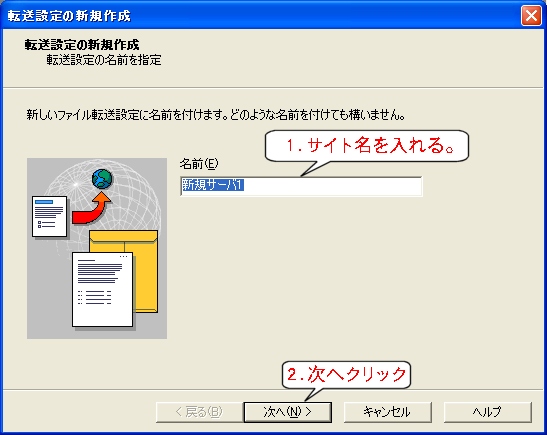 名前を付けて「次へ」クリック この名は、特にホームページ上で公開される名ではないので、適当につけてもらって結構です。
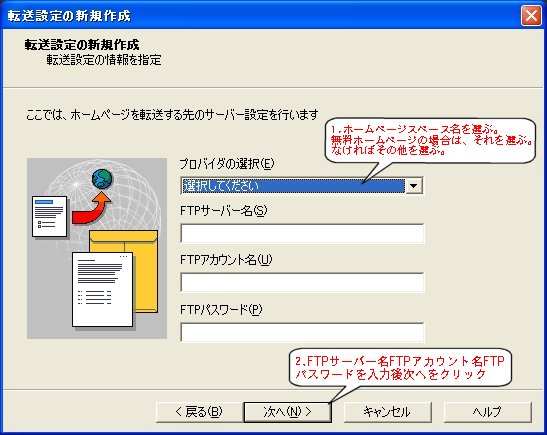
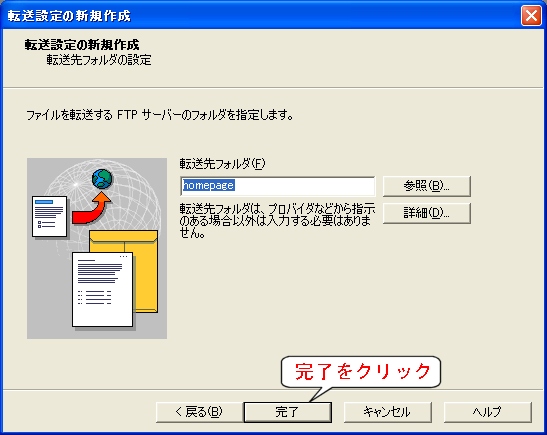
設定完了。 |
||||||||||
| それでは、早速転送してみましょう。 |
転送設定その2へ
ホームページ作成の手順に戻る
| 私のホームページ 公開までの経緯 |
ホームページスペースを確保しよう! | ホームページ作成 の手順 |
ホームページを造るにあたっての素朴な疑問?質問?不安?? |